OneDriveアカウントのフォルダー保護を設定する方法
MicrosoftのOneDriveは、ドキュメントをオンラインで保存し、重要なファイルをいつでもオンラインで交換するために広く使用されているクラウドサービスです。OneDriveは、 (OneDrive)Microsoftユーザー向けのファイルホスティングサービスであり、ユーザーがデータをクラウドにオンラインで保存し、あらゆる種類のファイルを同期し、Web上でファイルを共有できるようにします。Microsoftは、 (Microsoft)OneDriveクラウドにファイルを保存し、OneDriveを介して任意のデバイスからファイルにアクセスし、オンラインでデータを共有し、 (OneDrive)Facebook、Email、またはiMessageを介してOneDriveデータリンクを送信するだけでチームと協力できるという利点をユーザーに提供します。
OneDriveフォルダー保護
最近、Microsoftは、PC内のすべての重要なファイルをユーザーの(Microsoft)OneDriveクラウドサービスにバックアップする、 OneDriveユーザー向けの新しいフォルダー保護機能を展開しました。正確には、新しいOneDriveフォルダー保護機能は、ドキュメント、写真、デスクトップフォルダーを(OneDrive Folder Protection)OneDriveに自動的に同期することで保護します。通常(Generally)、ユーザーは重要なファイルを明示的に見つけてOneDriveフォルダーに保存する必要があります。ただし、この新機能を有効にすることで、ユーザーはオプションで、データのプライバシーと整合性を保護することを選択できます。これにより、標準のPCファイルがOneDriveに保存されているかのように自動的にOneDriveに同期されます。(OneDrive)。
新しいフォルダー保護機能により、 OneDrive(OneDrive)にコンテンツを非常に簡単に保存でき、最終的にはプライバシーを保護しながら、任意のデバイス間でファイルにアクセスできる柔軟性が得られます。選択したフォルダーのフォルダー保護を有効にすることで、Onedriveはすべてのフォルダー保護が有効なフォルダーを監視し、それらのすべてのコンテンツをクラウドに同期します。以前は、OneDriveフォルダー保護機能はビジネスユーザーのみが利用できるようになりましたが、Microsoftはその決定を変更し、個人アカウントを持つすべての通常のOneDriveユーザーが利用できるようになりました。(OneDrive)
さらに、複数のWindowsコンピューターを使用している場合、OneDriveはPC内のすべての重要なファイルを(OneDrive)OneDriveに自動的に同期して、すべてのPC上のファイルにアクセスできるようにします。ユーザーは、同じアカウントに接続されている別のPCでこの新機能を有効にでき、保護が有効になっているファイルはドキュメントフォルダーに結合されます。新しい保護機能にはユーザーフレンドリーなインターフェイスがあり、この記事では、 OneDrive(OneDrive)アカウントのフォルダー保護を設定する方法について説明します。
(Setup Folder Protection)OneDriveアカウントのフォルダー保護をセットアップする
OneDriveを開き、[その他(More)]をクリックします(OneDrive)。次に、ドロップダウンメニューから[設定](Settings)をクリックして、 MicrosoftOneDriveウィンドウを開きます。
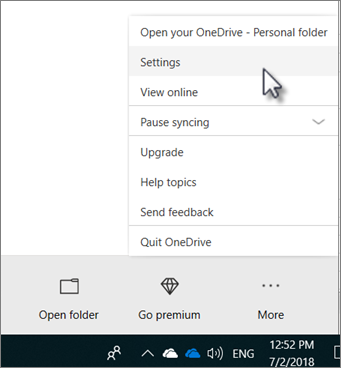
Microsoft OneDriveウィンドウ(Microsoft OneDrive window)で、 [自動保存(Auto Save )]タブに移動します。[フォルダの更新]をクリックします。(Update folder.)
(Set)OneDriveと自動的に同期するPCフォルダーを選択して、すべての重要なフォルダーの保護を設定します。
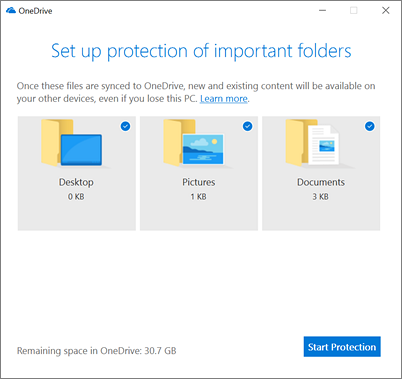
[保護の開始](Start Protection)をクリックして、フォルダー保護を有効にします。
重要なファイルが同期されたら、ウィンドウを閉じ(close)ます。
この新しいフォルダ保護はすべてのユーザーにゆっくりと展開されており、[自動保存(Auto Save)]タブに[フォルダの更新(Update)]オプションが表示されない場合は、PCがまだフォルダの対象ではないことを意味していることに注意してください。保護。近い将来、この新しいOneDrive機能の対象となる場合は、しばらく待ってからもう一度確認する必要があります。
また、通常のOneDriveフォルダーと同様に、保護が有効になっているPCフォルダーには同期ステータスインジケーターがあり、デスクトップ(Desktop)、写真、ドキュメントフォルダーなどのすべてのデータがメインのOneDriveストレージフォルダーに表示されます。
Microsoft OutlookとローカルのOneNoteノートブック を使用しているユーザーは 、 Microsoftアカウントとの同期中に、Onedriveがドキュメントフォルダーに保存されている(Onedrive)PSTファイルを保護できないというエラーを受け取る場合があります。この場合、ユーザーは、ドキュメントフォルダーのフォルダー保護を有効にする前に、すべての(Document)PSTファイルを別のフォルダーに移動する必要がある場合があります。
それで全部です。(That’s all.)
Related posts
OneDriveでKnown Folder Move featureを使用する方法
WindowsフォルダをGoogleドライブ、OneDrive、Dropboxと同期する
同期が自動的に一時停止したときにOneDrive通知を無効にします
Windows 10のFix OneDrive error code 0x8004de40
OneDriveエラーコード0x8007016Aを修正しました
お使いのPC上のWindowsためDownload and Install OneDrive
OneDrive Error 0x8007016A:cloud file providerが実行されていません
OneDrive.exe Entry Point Windows 10のFound
OneDrive Local Group Policy EditorのSync設定を追加する方法
Windows 10のContext MenuからMoveをOneDriveに取り外します
Fix Make PC上でOneDriveが実行されていることを確認してから、もう一度やり直してください
この項目は存在しないか、もう利用できなくなったことがあります - OneDriveエラー
Windows 11/10のFile ExplorerからOneDrive iconを削除する方法
Windows 11/10のOneDriveからフォルダを除外する、除外または削除する方法
Fix OneDrive Error Code 0x8004dedc(Geo Location Problem)
OneDrive storageスペースをチェックする方法
マイプルOneDrive Accountsをマイコンピュータに追加して同期する方法
Windows 10 PC上のファイルにアクセスするには、OneDriveを使用する方法
Allow OneDrive読み取り専用フォルダでpermission inheritanceを無効にするには
このファイルを保存するか、OneDriveでcopy errorを保存するには、ブロックされたアップロード、Sign
